Teraz nainštalované heslo na smerovači. Ako ľahko umiestniť heslo na sieť Wi-Fi.
Predmet tohto článku - Ako nastaviť heslo na sieť WiFi. Takéto siete sú rozšírené. V takmer každom dome má už bezdrôtový smerovač alebo modem. Výrobca však nenainštaluje tlačidlá na bezdrôtové pripojenie. Toto sa vykonáva tak, že kupujúci môže voľne vstupovať do menu Nastavenia a nastaviť jeho hodnoty.
Treba poznamenať, že po zakúpení a prvom pripojení k rozhraniu výrobca dôrazne odporúča inštalovať nový kľúč na prístup k nastaveniam. Na niektorých modeloch smerovačov užívateľ ani nedosiahne právo na výber. To znamená, že určite musíte zmeniť používateľské meno a heslo. Odporúča sa tiež vytvoriť nastavenia zabezpečenia.
Ako tak položiť heslo na sieť WiFi. Ak chcete začať, budú odpovedať na otázku, prečo je to potrebné. Faktom je, že prístupový bod, či už ide o smerovač alebo bezdrôtový modem, má dostatočne veľký polomer činnosti. To naznačuje, že nielen sa môžete pripojiť k vytvorenej skupine.
Veľmi často používajú útočníci alebo jednoducho milovníci "freebies". Ale ak nemáte neobmedzený internet (balík služieb od poskytovateľa), takýto neoprávnení hostia vám môžu dôrazne ublížiť. Okrem toho riskujete stratu dôverných údajov alebo získať vírus do počítača. Výrobcovia bezdrôtových zariadení preto dôrazne odporúčajú inštaláciu komplexných hesiel.
Ako dať WIFI Heslo: Video
Ako zašifrovať svoju domácu sieť
Takže sme sa priblížili k hlavnej otázke, ako dať heslo pre súkromnú sieť WiFi. Ako už viete, pre organizáciu takýchto skupín sa používajú smerovače, modemy alebo iné zariadenia, ktoré majú bezdrôtový adaptér. V tomto prípade bude o smerovačoch. Všetky nastavenia zabezpečenia sú nastavené špeciálne v parametroch smerovača. Preto pre začiatok poďme zadať ponuku nastavení zariadenia.
Budeme sa pozrieť na to, ako umiestniť heslo na internetové pripojenie WiFi na príklade smerovača D-LinkDIR-615. Pripojte sa k zariadeniu pomocou káblovej alebo bezdrôtovej komunikácie. Teraz musíte prehliadať prehliadač. V paneli s adresou predpíšeme IP vášho smerovača. V mojom prípade je adresa táto - 192.168.0.1.
Stojí za zmienku, že takáto IP adresa sa vo väčšine prípadov používa. Ale niekedy môžete splniť - 192.168.1.1 alebo 192.168.2.1. Spravidla sú všetky potrebné údaje uvedené v pokynoch zariadenia alebo na samotnom smerovači (starostlivo skontrolovať smerovač zo všetkých strán).
Ako ľahké zistiť adresu IP WiFi Router: Video
Stlačte Enter". Teraz sa systém pýta na zadanie prihlasovacieho a hesla. Spočiatku výrobca zariadení nastaví takéto hodnoty - admin, admin, resp. Kliknite na tlačidlo "OK" a dostať sa do menu Nastavenia.
Ako dať heslo pre domáce internet WiFi? Všetko je veľmi jednoduché. V dolnej časti obrazovky musíte nájsť a kliknúť na tlačidlo "Rozšírené nastavenia". Potom sa objaví niekoľko ďalších okien. Máme záujem o časť "WiFi", v ktorej by ste mali zadať nastavenia zabezpečenia.
V okne, ktoré sa otvorí, budete môcť zmeniť iba jeden parameter - Overovanie siete. Toto nie je nič iné ako typ šifrovania. V predvolenom nastavení je nastavená hodnota "otvorená" (otvorená). To znamená, že v okamihu nie je vaša sieť chránená. Takže potrebujeme vybrať typ šifrovania. Odporúča sa nainštalovať WPA-PSKWPA2-PKMIXED, pretože to je najspoľahlivejší šifr, ktorý poskytuje vysokú úroveň ochrany.
Potom sa zobrazí reťazec, v ktorom chcete zadať kľúč. V niektorých prípadoch systém automaticky generuje bezpečný kód a ponúka ho. Vy môžete ho opustiť alebo zmeniť. Potom kliknite na tlačidlo "Apply". To je všetko, teraz viete, ako dať.
Ako sa pripojiť k WiFi Router: Video
Ale čo keď používate modem, a nie router? Ako dať heslo na bezdrôtový internet WiFi modem? Všetko je veľmi jednoduché. Faktom je, že nastavenia bezdrôtového smerovača sú absolútne identické s parametrami modemu. Tieto zariadenia fungujú podľa podobnej schémy. Rozdiely len v menách niektorých častí. Princíp nastavenia.
Rovnako ako v prípade smerovača, musíte sa pripojiť k zariadeniu a predpísať adresu IP v prehliadači. Potom zadajte používateľské meno a heslo (admin, admin) a jeseň v menu MODEM. Nájdete tu WiFi nastavenia a otvorené nastavenia zabezpečenia. Ďalej je všetko opísané vyššie. Teraz poznáte odpoveď na otázku, ako dať heslo pre súkromnú sieť WiFi. To zvýši úroveň bezpečnosti a zabráni neoprávneným nedobrovoľným útočníkom.
Ak sa to stalo, že váš wifi-router poskytuje nechránený internetový bod internetového prístupu a chcete, aby váš internet použil výlučne, bude vám užitočné učiť sa, ako dať heslo na smerovač WIFI. Výrobcovia, ako sú: D-Link, TP-Link, Zyxel a ďalšie. Na blogu som už diskutoval o tejto otázke v niekoľkých mojich článkoch, ale tento článok sa bude líšiť v tom, že vám nebudem hovoriť o jednom modeli routeru (ako som urobil napríklad), a niekoľko, a ak to Je ešte presnejší, bude hovoriť o najobľúbenejších výrobcov smerovačov.
Samozrejme, nebudem schopný pokryť, že veľký okruh výrobcov, ktorý je teraz, ale po prečítaní článku si myslím, že budete mať koncept, ako zmeniť heslo pre WiFi.
Aby ste ochránili váš prístupový bod hesla, musíte nakonfigurovať smerovač, ktorý chcete naštartovať. Bude potrebné zistiť IP adresu smerovača na prístup k jeho ovládacom paneli.
Ako nájsť IP adresu smerovača, prihlásenia a hesla pre konfiguráciu
Najjednoduchší spôsob, ako zistiť IP adresu vášho smerovača, je starostlivo skontrolovať jeho telo. Najčastejšie je na ňom špecifikovaná IP adresa. Môže tiež obsahovať prihlasovacie meno a heslo, ktoré budete musieť prihlásiť na ovládací panel. Okrem toho môže byť IP adresa, prihlásenie a heslo uvedené v manuáli trasy. Môžete ich tiež sledovať na oficiálnych stránkach výrobcu.
Tu je príklad:
Ak ste opísané metódy nepomohli alebo z nejakého dôvodu ukázalo, že je ťažké, to znamená, že najvernejšia a presná metóda na určenie adresy routeru. Prejdite do centra riadenia siete a zdieľaný prístup. Môžete to urobiť stlačením ikony v troch paneli úloh systému Windows a kliknutím na príslušný nápis.
Akonáhle v Sieťovej a zdieľanej kontrolnej časti prístupu kliknite na ľavú "Zmena parametrov adaptéra", čím sa otvorí zoznam dostupných pripojení. Nájdite pripojenie "LOCAL Network" (ak je smerovač pripojený cez kábel) alebo "Bezdrôtové sieťové pripojenie" (ak ste pripojení k smerovaču cez bezdrôtové pripojenie, tj WiFi) a kliknutím na tlačidlo ICON RIGHT MOUSE, vyberte položku " Stav "
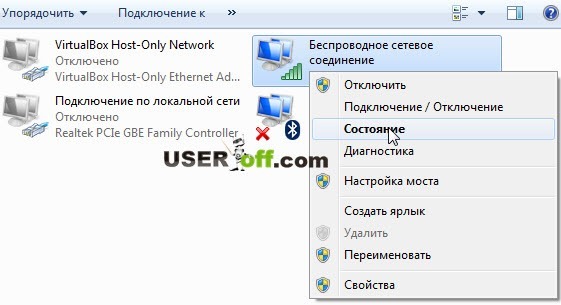
Potom kliknite na "Podrobnosti". IP adresa smerovača sa nachádza oproti reťazci "IPv4 Default Gateway".
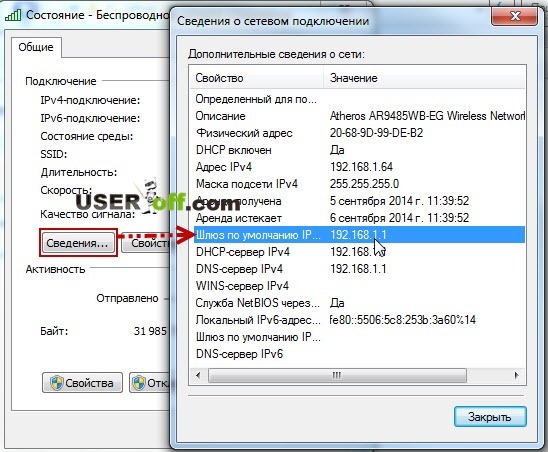
Pozornosť! Táto metóda vám pomôže, keď sa môžete pripojiť k WiFi alebo Routeru kábla. Ak ho budete prispôsobiť, potom vám to nebude vyhovovať!
Ak je DHCP nakonfigurovaný na smerovači, potom si prečítajte články, ktoré som dal vyššie. Naučíte sa, čo mám robiť.
Teraz, keď sme sa naučili IP adresu bezdrôtového smerovača, je čas pokračovať, aby ste ho konfigurovali. Ak to chcete urobiť, v paneli s adresou prehliadača zadajte adresu IP smerovača a stlačte ENTER. Prihlasovacia stránka sa otvorí v ovládacom paneli smerovača, v ktorom budeme musieť zadať používateľské meno a heslo. Častejšie tieto hodnoty obidve polia "admin". Existujú možnosti pre výrobcov: admin a prázdne heslo, užívateľ - user, administrátor - administrátor, administrátor a prázdne heslo.
Ale chcem vám znova pripomenúť, že nebudete hádať, môžete sa zoznámiť s týmito informáciami v technickej dokumentácii, ktorá je pripojená k smerovaču alebo opatrne skontrolovať router v spodnej časti. Po získaní prístupu k ovládaciemu panelu môžete teraz ísť na základe časti nášho postupu, a to ako nainštalovať heslo WiFi.
TP-Link.
Ako dať heslo WiFi v TP-LINK: Nájdite "Bezdrôtový" sekcia vľavo v ponuke, pododdiel "Bezdrôtová bezpečnosť". V hlavnej časti vyberte "WPA-PSK / WPA2 PSK". V poli "Bezdrôtové heslo" zadajte požadované heslo (najmenej 8 znakov). Kliknite na tlačidlo "Uložiť" a reštartujte smerovač.
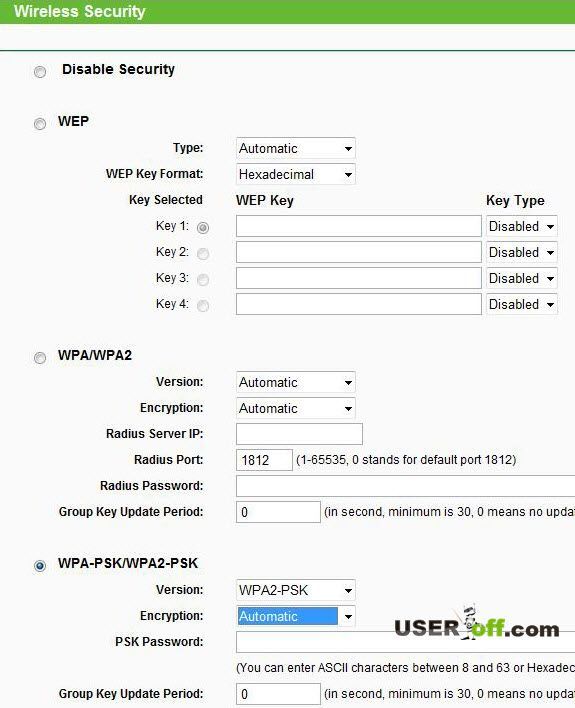
Teraz sa pripojíte k routeru, budete musieť zadať heslo.
Zyxel
Chystáte sa na ovládací panel Routeru, nájdeme sekciu "Wi-Fi" a vyberiete časť "Bezpečnosť". Zobrazí sa okno Nastavenia zabezpečenia Wi-Fi. Na oproti "autentifikácii" reťazec vyberte z rozbaľovacieho zoznamu "WPA-PSK / WPA2-PSK" a pred riadkom "sieťový kľúč (ASCII)" zadajte heslo vynájdené nami. Kliknite na tlačidlo "Apply" a reštartujte smerovač:
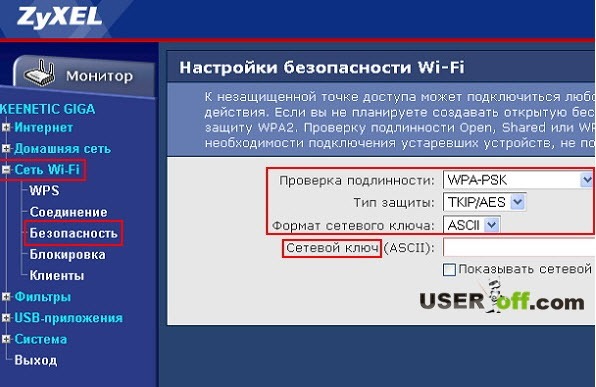
D-Link
Vyššie, rozumieme horizontálnu kontrolnú menu a teraz pozrime vertikálne z výrobcov D-Link. Ako dať WiFi heslo v D - Link: Otvorenie ovládacieho panela kliknite na "Wi-Fi" a vyberte "Základné nastavenia":
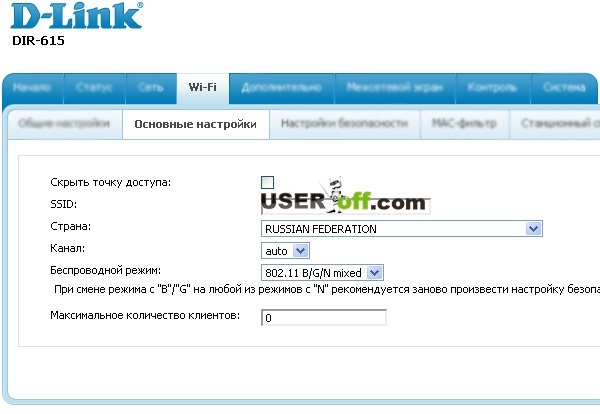
V okne, ktoré sa otvorí, nastavte názov siete (SSID) a kliknite na tlačidlo "Zmeniť". Toto je potrebné urobiť, ak ste nepoužili funkciu WiFi vo vašom smerovači. Ak váš smerovač už distribuoval WiFi a musíte len nainštalovať heslo, potom prejdite na kartu "Security Setup".
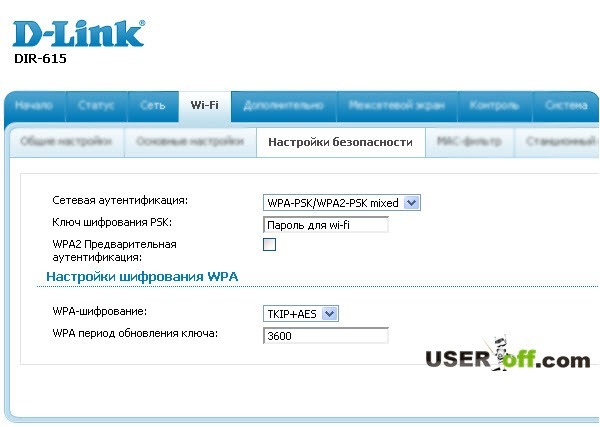
Na tejto karte, stačí zadať heslo WiFi. Vyberte typ šifrovania "WPA2-PSK", v riadku "PSK šifrovací kľúč" zadáme vaše vynaložené heslo do prístupového bodu. Kliknite na položku Zmeniť a reštartujte smerovač.
Poznámka: V každom prípade som vám povedal, aby ste reštartovali router po zmene hesla a tento okamih je niekedy veľmi dôležitý, že všetko ide hladko. Niekedy, keď zmeníte nastavenia do smerovača, podšívka sa stane a že všetky zmeny platia, len v prípade, že je lepšie reštartovať smerovač. Hoci to nie je potrebné urobiť, ale musíte o tom vedieť.
Stáva sa to, že ste si nekúpili nový router v obchode, ale z priateľa alebo kúpil ho. V tomto prípade je možné zmeniť nastavenia predvoleného výrobcu, to znamená napríklad IP adresa, prihlásenie a heslo pre zadanie ovládacieho panela smerovača. V tomto prípade musíte obnoviť nastavenia smerovača na výrobné nastavenia. Ako to urobí?
V smerovačoch na zadnom paneli je tlačidlo, ktoré je stlačené tenkým predmetom, napríklad pinom. Keď je povolený smerovač, stlačte a podržte ho kliknutím na tlačidlo 6-10 sekúnd. Potom sa IP adresa opäť stane 192.168.1.1 alebo 192.168.0.1, prihlásenie a heslo dostane hodnoty "admin".
DÔLEŽITÉ! Všimnite si, že všetky nastavenia smerovača budú resetované, a to nastavenia poskytovateľa, hesiel, prístupových bodov, adresy IP atď.
Len sme si mysleli, ako dať heslo na waif router. V zásade sú všetky akcie rovnaké: Nájdite kartu s bezdrôtovým pripojením a potom zadajte heslo do príslušného poľa. Hlavná vec sa ponáhľa, a všetko bude v poriadku! Ale pred inštaláciou hesla na Wi-Fi v smerovači, môžete sledovať toto heslo v systéme Windows - tento postup je jednoduchší, nie je potrebné riešiť IP adresy, prihlásenia a heslá. Prečítajte si tento spôsob podľa odkazov, ktoré článok dal prvú.
Video s príkladom, ako môžem nainštalovať heslo WiFi:
Wi-Fi je unikátna technológia, ktorá poskytuje prístup k bezdrôtovej sieti z akéhokoľvek zariadenia (tablet, smartfón alebo počítač). Aby bol tento prístup fungoval hladko, príslušné prispôsobenie siete Wi-Fi a zariadenie, ktoré zaručuje jeho prevádzku, je smerovač. Router alebo MarchuTY je zariadenie, ktoré poskytuje príležitosti na spoľahlivú prevádzku siete Wi-Fi. Aby bolo možné Wi-Fi funkovať neustále a bez zlyhaní, smerovač musí byť správne nastavený. Stručný návod na nastavenie bezdrôtovej siete a vybavenia.
V materiáli predloženej vašej pozornosti vám poviem, ako nainštalovať heslo na Wi-Fi Router, ako aj nastavenie hesla siete Wi-Fi, takže cudzí používatelia sa nemôžu pripojiť k vašej sieti a používať Wi-FAT z ich zariadení. Bude to o ASUS RT-N12E_B1 Smerovač, pretože zariadenia tejto značky sa vyznačujú dostatočnou popularitou v užívateľskom prostredí, spoľahlivé, zrozumiteľné v prostredí a dostupné na trhu.
Ako nastaviť heslo na Asus Router s Wi-Fi pripojením?
Prvá vec, ktorú musíte urobiť pred inštaláciou hesla, je pripojenie počítača, s ktorým plánujete konfigurovať smerovač na samotný smerovač pomocou drôtu. Kábel od poskytovateľa je pripojený k WAN portu prístroja a obojstranný kábel PC na port LAN.
Keď je kábel správne pripojený, je najprv potrebné prejsť na konfiguračnú stránku Nastavenia smerovača, kde sú špecifikované samotné prístupové parametre. Ak chcete vedieť, na akú adresu na zadanie tejto stránky, otočte zariadenie hore nohami a pozrite sa na spodný kryt, adresa IP, s ktorou sa môžete dostať na webovú stránku Nastavenia. Aj tu sú prihlasovacie meno a heslo, pre ktoré je predvolená hodnota vstup.
Ako vidíte, zadaná IP adresa je 192.168.1.1. Na konfiguráciu smerovača pri prihlásení sa môžete dostať na webovú stránku admin. s heslom admin.Takéto autentifikačné údaje sú však dostupné vo všetkých zariadeniach bez výnimky na konfiguráciu Wi-Fi, takže toto heslo by sa malo zmeniť v každom prípade, aby ste zabezpečili smerovač z hackingu. O tom, aké heslá by sa mali používať, prečítajte si.
Takže ideme na vyššie uvedenú adresu. V dôsledku toho sme stlačili webovú stránku konfigurácie zariadenia. Prejdeme k sekcii "Administration" a prejdite tam na karte "System".
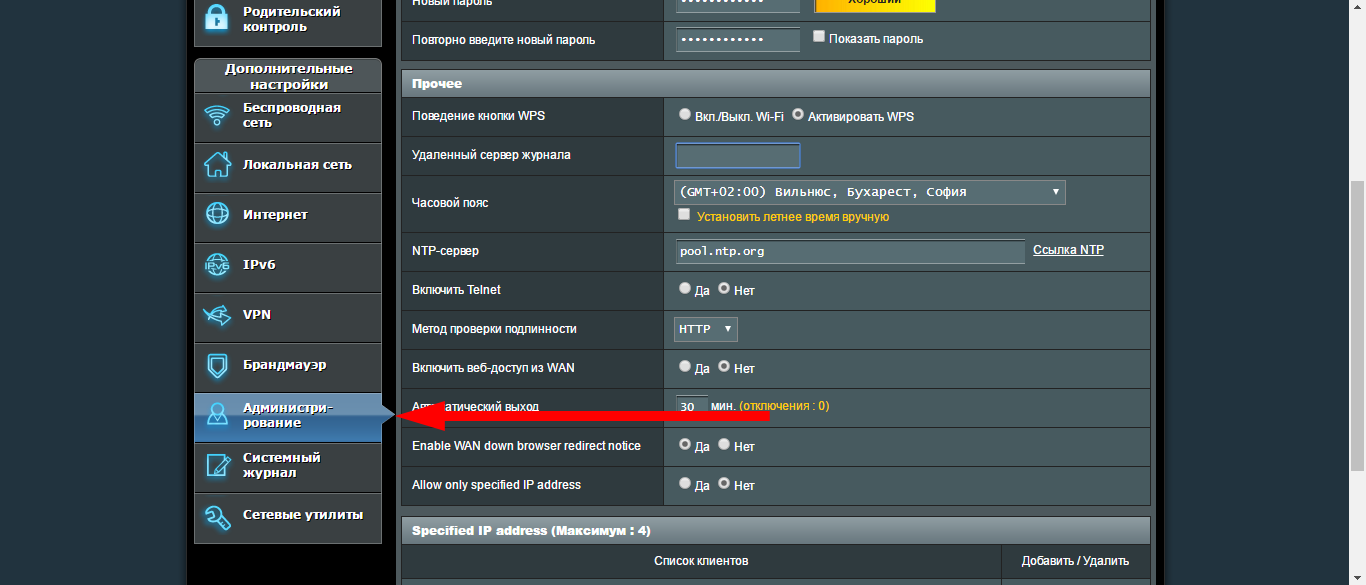
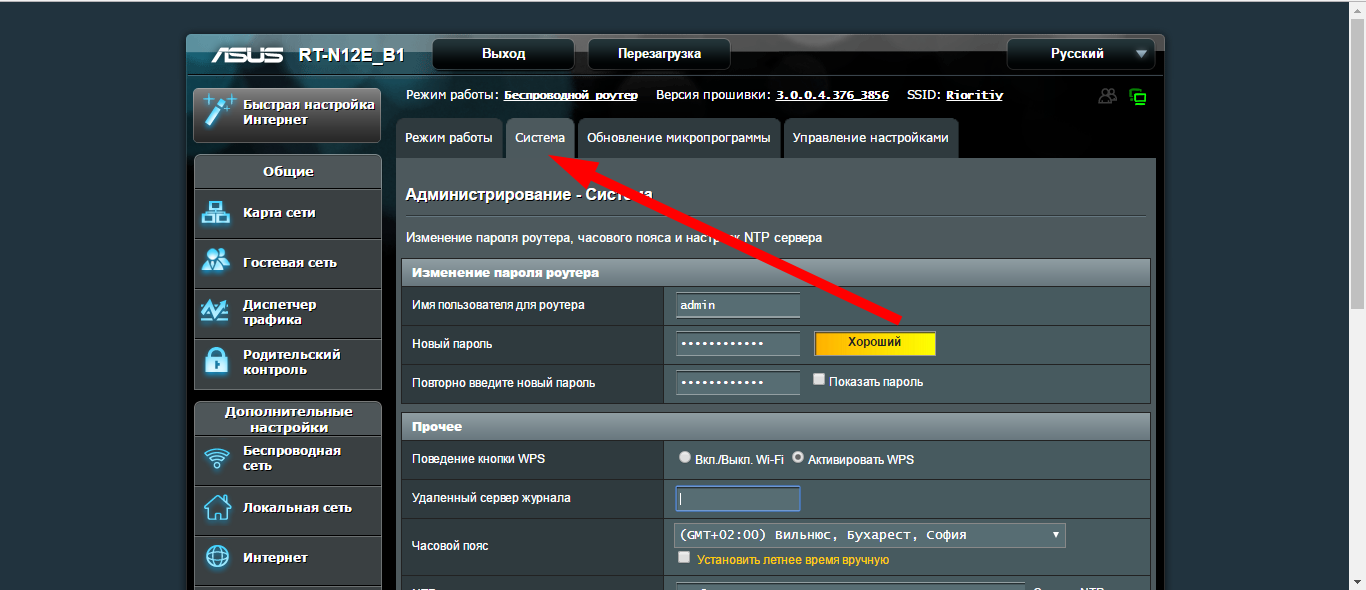
Ako vidíte, je pole "Zmeniť heslo smerovača". Je tu, že môžeme zmeniť heslo do nášho zariadenia zadaním aktualizovanej hodnoty v poli "Nové heslo" a potvrdenie v poli "Re-zadajte nové heslo".
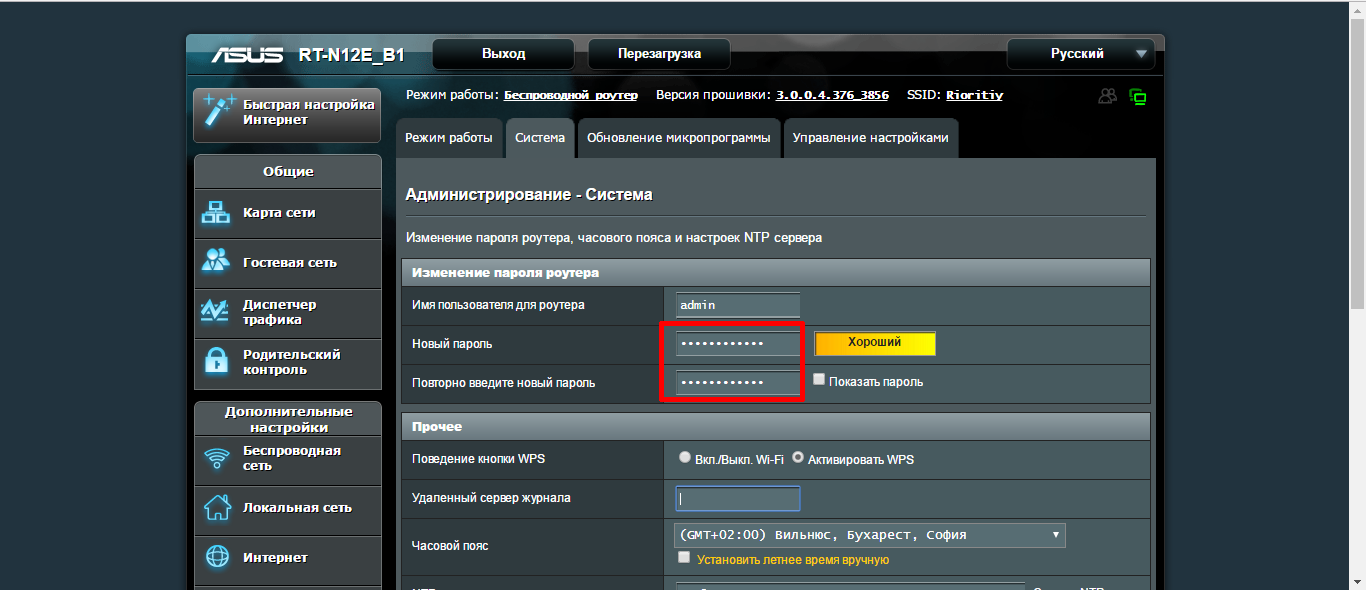
Zmenili sme heslo. Teraz musíte použiť zmeny a uložiť ich v zariadení. Smerová stránka na spodnej strane a nájdite tlačidlo "Apply". Kliknite naň.
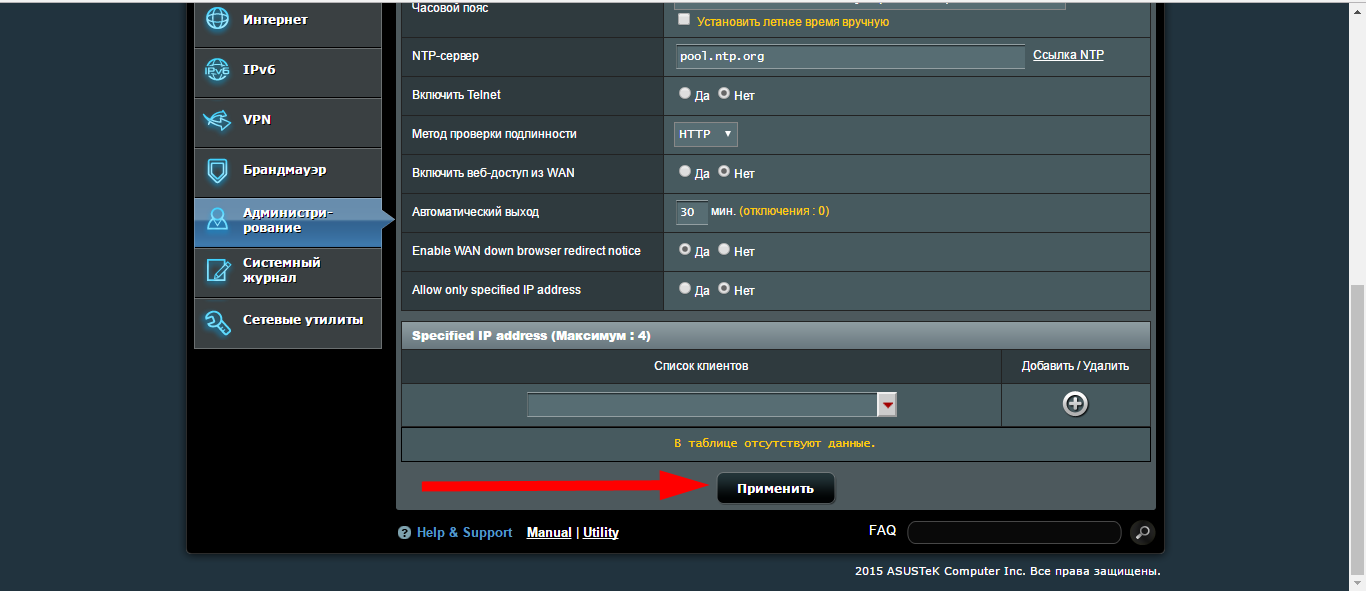
Pripravený. Teraz sa zariadenie reštartuje, aby sa zmenila nadobudnutá účinnosť zmien. Prihlásme sa s novým heslom.
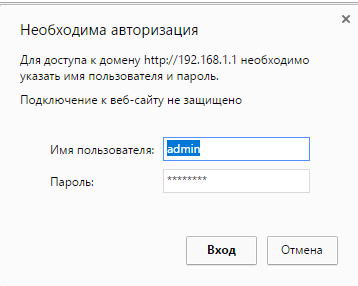
Ako nainštalovať heslo na wi-fi na routeri?
Wi-Fi sieť tiež, ako router, musíte spravovať. Stojí za to zvoliť najvhodnejší kanál pre ňu, nainštalovať brány a DNS servery, a samozrejme tiež umiestnite heslo kvôli bezpečnosti. Práve nižšie vám poviem, ako umiestniť heslo do siete Wi-Fi.
Prejdeme na časť "Bezdrôtová sieť" a zostať na prvej karte s názvom "General". V poli SSID zadajte názov bezdrôtovej siete, ktorá bude viditeľná v zozname sietí v zariadení. Ďalšie pekné pole je "metóda autentifikácie". Tu špecifikujeme metódu ochrany, ktorá bude aplikovaná na vašu sieť. Doma bude najviac vhodné zostať na WPA2-Osobnom protokole, pretože poskytuje jednoduchý postup autentifikácie a je tiež pomerne spoľahlivý a stabilný.
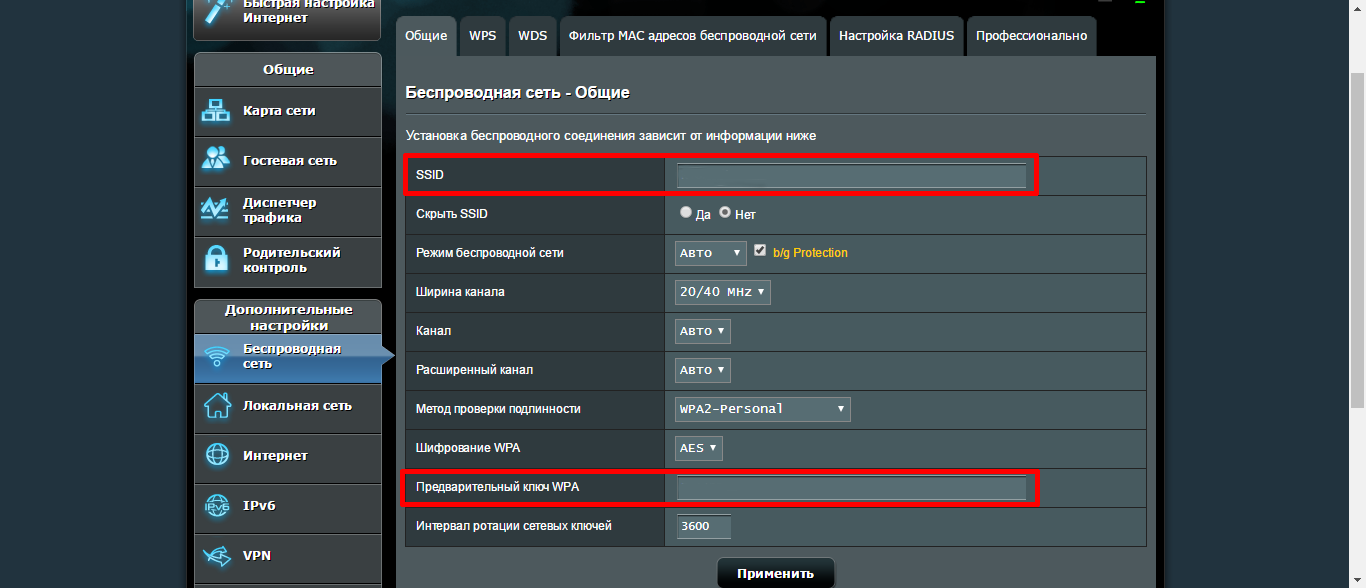
Samotné heslo je nastavené v predbežnom kľúči WPA. Príďte s takýmto hodnotou, ktorá nebude príliš jednoduchá pre hacker, a ktorý bude ubytovať veľké a veľké písmená, rovnako ako prerušované s číslami. Ak je pre vás ťažké vybrať si podobný kľúč sami, použite jednu z online služieb pre náhodnú generáciu prinole, ktoré sú poskytované v sieti.
Ako nainštalovať Wi-Fi heslo na smerovač D-Link?
Na zariadeniach iných modelov sa heslo na Wi-Fi pripojte úplne podobným spôsobom. Zvážte prípad smerovačom D-Link. Tieto smerovače doma sa používajú najčastejšie, spolu s TP-Link. To hovorí o vysokej kvalite zariadenia a jeho vynikajúcej regionálnej adaptácii pre domáci trh.
Prihlásime sa pomocou IP adresy uvedenej v spodnej časti zariadenia. V predvolenom nastavení, ako aj na ASUS smerovače, slovo "admin" sa používa na autentifikáciu ako heslo a prihlásenie.
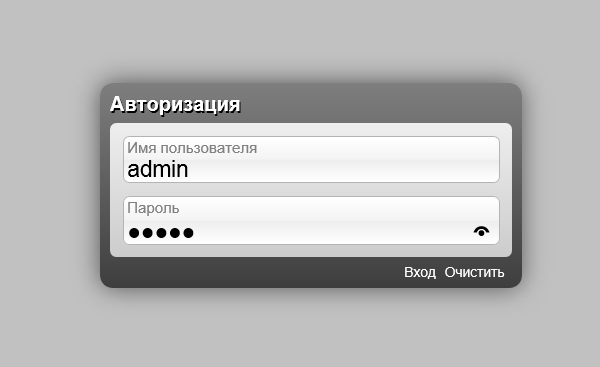
Ak niekto už má zariadenie naladené (napríklad počítačový master), je celkom možné, že tento pár hodnôt sa nezmestí. S takýmito okolnosťami sa musíte poučiť z tejto osoby, ktorá bola nastavená, ktoré heslo nainštalované. Ak to nie je možné, môžu byť všetky parametre routeru resetovať, stlačením rukoväte (stlačením a podržaním 5-10 sekúnd, potom uvoľnite a počkajte približne minútu) Tlačidlo Reset na zadnom paneli zariadenia. Ak ste urobili rozhodnutie o resetovaní, je dôležité vedieť, že všetky nastavenia sa zhromažďujú a internet bude musieť byť naladí z nuly.
Na rôznych smerovačoch firmvéru D-Link sa rozhranie veľmi líši, budem znamenať, že máte verziu firmvéru 1.4.x alebo neskôr. V dolnej časti konfiguračného formulára kliknite na možnosti "Rozšírené nastavenia" a potom v sekcii Wi-Fi kliknite na kategóriu "Nastavenia zabezpečenia".
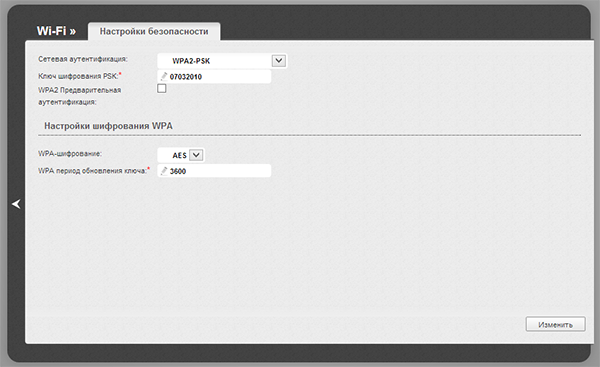
Tu v poli "PSK šifrovacieho kľúča", zadajte aktuálny kľúč, ktorý chcete chrániť vaše Wi-Fi pripojenie. Potom, vpravo v dolnej časti kliknite na tlačidlo "Zmeniť". Teraz sa dostaneme na ďalšiu stránku nastavení, kde sme ponúknuté na uloženie zmien. Kliknite na tlačidlo "Uložiť", - a Voila: Všetko je pripravené.
Dobré popoludnie Vážení čitatelia. V tomto článku vám poviem, ako umiestniť heslo na Wi-Fi Router D-Link. Nastavte heslo pre bezdrôtový internet (Wi-Fi) je predovšetkým pre bezpečnosť a obmedziť prístup k internetu iných používateľov. Bezdrôtové pripojenie je menej bezpečné ako káblové. Preto, ak nemáte heslo na Wi-Fi heslo, potom môže ktokoľvek ísť online prostredníctvom vás, ako aj prístup k vašim informáciám.
Poďme pokračovať inštalácia hesla na Wi-Fi Router D-LIN. Ak chcete umiestniť heslo Wi-Fi, postupujte podľa týchto krokov:
Po prvé, musíme ísť do nastavení nášho smerovača.
Krok 1 . Otvorte prehliadač na počítači. V paneli s adresou zadajte192.168.1.1
. Toto je adresa na konfiguráciu smerovača Wi-Fi.
Krok 2. . Ďalej zadajte slovoadmin v poli Užívateľské meno Heslo. Stlačte tlačidlo INPUT Vstúpiť do hlavného menu smerovača.
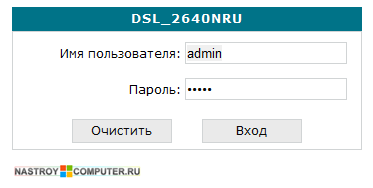
Krok 3. . Ak ste zadali správneUžívateľské meno heslo Dostanete sa do hlavného menu smerovača. Na pravej strane okna vyberte sekciuWi-Fi Kliknutím na ľavé tlačidlo myši raz. V ponuke Otvoriť kliknite na odkazBezpečnostné nastavenia
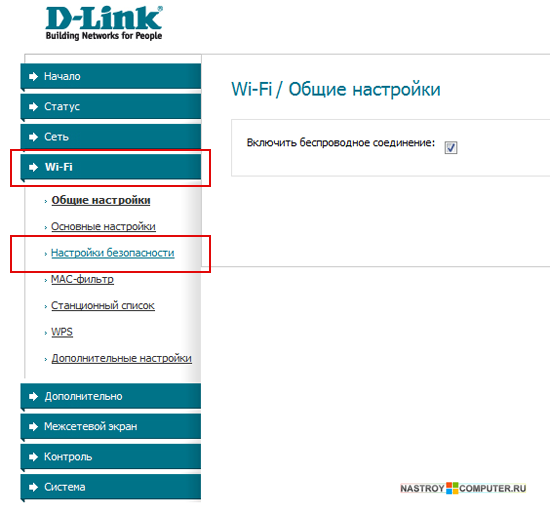
Teraz takmer každá rodina má niekoľko užívateľov internetu av ich byte alebo v dome, ktorý spájajú zariadenia do siete pomocou smerovača Wi-Fi. Spočiatku, ako nainštalovať heslo WiFi, nikto naozaj nemyslel na takéto zariadenia, bolo to malé takéto zariadenia a nebolo to zásadne. Teraz veľa telefónov, nehovoriac o smartfónoch, tabliet a notebookoch / netbooks, majú WiFi blok, a každý sa snaží používať Freebie. Pozrime sa proti tomu!
Týmto bodom nie je, že sa vám to odporučíte odovzdať, napríklad, vaši susedia sú obchodovače. Problém je, že títo susedia, ak je to žiaduce, môžu vás prekonať z vášho vlastného internetu, uvedenie kódu pre vstup, a s dobrou znalosťou technológií - na vážne poškodenie vášho počítača.
Takže heslo na WiFi? Nie je vôbec ťažké, ak máte všetko nakonfigurované a funguje a nie len požadovaný kód. Je potrebné začať od vstupe bez ohľadu na model smerovača, zadáme http://192.168.1.1 alebo 192.168.10.1 v reťazci prehliadača. Zobrazí sa okno, ktoré vyžaduje prihlasovacie meno a heslo. Ak ste nič nezmenili, bude v oboch prípadoch admin. Prijímame a ukážujeme do parametrov zariadenia. Teraz budeme vykonávať nasledujúcu úlohu: takže si vyžaduje akékoľvek prichádzajúce digitálne rozlíšenie.
 Všeobecný dizajn sekcie nastavení sa môže mierne líšiť medzi rôznymi modelmi, ale samotný systém, podstata, zostáva rovnaká. Hľadáme bezdrôtovú položku, jednu z možností cesty k nej: InEtrface Setup\u003e Wireless. Uvažujeme o verzii menu anglického jazyka a nedostatok knihy s pokynmi, pretože ak je ruské menu, môžete konfigurovať WiFi akúkoľvek "kanvicu".
Všeobecný dizajn sekcie nastavení sa môže mierne líšiť medzi rôznymi modelmi, ale samotný systém, podstata, zostáva rovnaká. Hľadáme bezdrôtovú položku, jednu z možností cesty k nej: InEtrface Setup\u003e Wireless. Uvažujeme o verzii menu anglického jazyka a nedostatok knihy s pokynmi, pretože ak je ruské menu, môžete konfigurovať WiFi akúkoľvek "kanvicu".
Nájdeme Typ autentifikácie, vyberte si napríklad WPA-PSK, alebo iný typ šifrovania, hľadáte samotné miesto, kde konečne musíte zapísať heslo. Predstavujeme to - a všetko sa robí. Nastavenia uložíme, a teraz nikto okrem ľudí, ktorí poznajú kód, nebude sa pripojiť k vášmu internetu. Riešenie toho, ako nainštalovať heslo WiFi, skúste to, aby niekto nemohol hádať alebo hack. Prísť s kombináciou čísel a písmen nie sú kratšie ako osem znakov.
 Venujte pozornosť názvu vašej siete. Ak to vyzerá ako ostatní, nachádzajú sa v blízkosti, potom v SSID reťazci zmeňte. Ak stále robíte všetko vyššie, potom pozvite špecialistu alebo sa obráťte na technickú podporu poskytovateľa služieb.
Venujte pozornosť názvu vašej siete. Ak to vyzerá ako ostatní, nachádzajú sa v blízkosti, potom v SSID reťazci zmeňte. Ak stále robíte všetko vyššie, potom pozvite špecialistu alebo sa obráťte na technickú podporu poskytovateľa služieb.
Stáva sa tiež, že úloha, ako nainštalovať heslo WiFi, je výrazne komplikované, ak ste sa neuspeli, aby ste sa dostali do rozhrania smerovača. V tomto prípade budete musieť obnoviť všetky jeho nastavenia. Ak to chcete urobiť, niekoľko sekúnd musíte stlačiť tlačidlo reset, aby ste boli zapustené na zadnom paneli.
Ďalej, čo je popísané vyššie, prejdite na nastavenia. V zariadeniach vydaných skôr bolo potrebné manuálne zadať všetky nastavenia predbežným prevzatím od poskytovateľa, a čiastočne - z nastavení siete počítača. Moderné smerovače vám umožňujú zadať internet takmer automaticky stlačením tlačidiel doslova. Ich modely nie sú tak málo, existujú aj mnohí poskytovatelia, takže cesta zo siete sa môže líšiť. Môžete ho nájsť s druhými, alebo zadaním vyhľadávača zodpovedajúcu požiadavku. Nezabudnite len po dokončení samotného hesla!
 Ako vytvoriť núdzové obnovenie firmvéru Asus routera
Ako vytvoriť núdzové obnovenie firmvéru Asus routera Ako povoliť Bluetooth (Bluetooth) na notebooku v systéme Windows 7
Ako povoliť Bluetooth (Bluetooth) na notebooku v systéme Windows 7 Ako nastaviť Wi-Fi router D-Link DIR-615 sami
Ako nastaviť Wi-Fi router D-Link DIR-615 sami Na Android sa nezapne Wi-Fi: Možné zlyhania a metódy eliminácie
Na Android sa nezapne Wi-Fi: Možné zlyhania a metódy eliminácie Ako preniesť internet z telefónu do počítača v moderných podmienkach
Ako preniesť internet z telefónu do počítača v moderných podmienkach Distribuovaný internet z notebooku, Wi-Fi sieť je tam a internet nefunguje?
Distribuovaný internet z notebooku, Wi-Fi sieť je tam a internet nefunguje?